Google Voice ist ein kostenloser Internet-Telefondienst von Google. Es bietet Sprach- und Textnachrichten, Anrufweiterleitung und Voicemail-Dienste für Kunden mit Google-Konten.

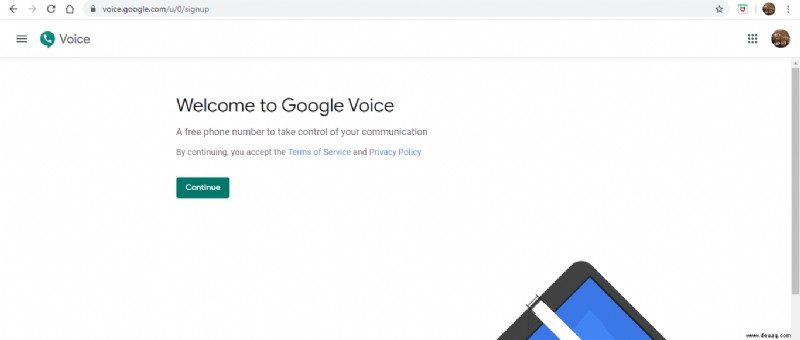
Obwohl Google Voice in das äußerst beliebte Google Hangouts integriert ist, hat es seinen Glanz nicht verloren. Es kann sich immer noch einer Legion begeisterter Fans rühmen, die es verwenden, um täglich Kontakte im Internet anzurufen und ihnen SMS zu senden, entweder für persönliche oder geschäftliche Zwecke. Der einzige Haken an der Arbeit, der Google Voice zurückhält, ist das Fehlen eines offiziellen Desktop-Clients, mit Ausnahme einer Chrome-Browsererweiterung.
Das bedeutet, dass Sie Ihre Google Voice-Browserseite nicht schließen sollten, wenn Sie eine Nachricht oder Anrufbenachrichtigungen von Ihren bevorzugten Kontakten erhalten möchten. Dies kann ziemlich ärgerlich sein und viele Benutzer abschrecken. Glücklicherweise haben wir am Ende dieses Artikels eine Liste der besten Google Voice-Desktop-App-Clients zusammengestellt.
 Bevor wir diese Apps besprechen, müssen Sie jedoch die Grundlagen der Installation und Verwendung von Google Voice kennen. Diese App ist in Google Mail integriert, sodass sie automatisch für jeden mit einem Google Mail-Konto verfügbar ist. Neben Sprach- und Videoanrufen gehören zu den weiteren Funktionen Anruf-Screening, Konferenzgespräche, Anrufweiterleitung und Sprachtranskription. Leider ist Google Voice nur in den USA und Kanada verfügbar.
Bevor wir diese Apps besprechen, müssen Sie jedoch die Grundlagen der Installation und Verwendung von Google Voice kennen. Diese App ist in Google Mail integriert, sodass sie automatisch für jeden mit einem Google Mail-Konto verfügbar ist. Neben Sprach- und Videoanrufen gehören zu den weiteren Funktionen Anruf-Screening, Konferenzgespräche, Anrufweiterleitung und Sprachtranskription. Leider ist Google Voice nur in den USA und Kanada verfügbar.
Voraussetzungen für die Installation von Google Voice
Um Google Voice zu verwenden, benötigen Sie ein Google-Konto. Rufen Sie in Ihrem Google-Konto die Google Voice-Startseite auf und melden Sie sich an. Mit Google Voice können Sie eine einzelne Telefonnummer auswählen, unter der Freunde, Kollegen oder Familienmitglieder Sie erreichen können. Wenn Sie mehrere Telefonnummern haben, klingelt diese einzelne Google Voice-Nummer alle gleichzeitig. Dadurch können Sie Ihre eingehenden Anrufe mit dem bequemsten Gerät entgegennehmen.
Kaufen Sie für eine nahtlose Gesprächsqualität ein spezielles Headset mit eingebautem Mikrofon, wenn Sie regelmäßig über Ihren PC telefonieren und Ihre Privatsphäre schützen möchten.
Einrichtung
Nachdem Sie Ihr Google Voice-Konto erstellt haben, fordert Google Sie auf, Ihre neue Google Voice-Nummer auszuwählen. Dies ist die Nummer, die Personen anrufen werden, um Ihr Google Voice-Konto zu erreichen. Sie können es basierend auf Ihrer Stadt- oder Ortsvorwahl zuweisen lassen. Kurzfristig kann dieser Schritt natürlich übersprungen werden, allerdings wird das Konto nicht viel nutzen, bis eine Google Voice-Nummer zugewiesen wird.
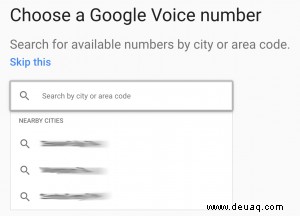
Sobald Sie es ausgewählt haben, werden Sie aufgefordert, Ihr Google Voice-Konto mit einer vorhandenen Telefonnummer zu verknüpfen und dann einen Bestätigungscode einzugeben, der an diese verknüpfte Nummer gesendet wird.
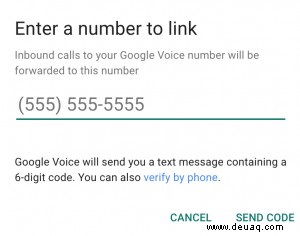

Der dritte Schritt besteht darin, zusätzliche Telefonnummern hinzuzufügen, an die Google Voice weiterleiten soll. Das bedeutet, dass Sie Ihr Bürotelefon, Mobiltelefon oder Privattelefon so einrichten, dass es gleichzeitig klingelt, wenn die Google Voice-Nummer gewählt wird. Sie können jederzeit eine neue verknüpfte Nummer hinzufügen, indem Sie zur Registerkarte "Einstellungen" und dann zur Registerkarte "Konto" gehen.
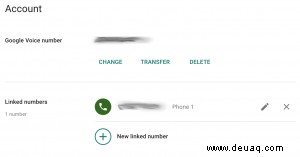
Kurz nachdem Sie das Konto eingerichtet haben, erhalten Sie eine kurze Voicemail, die Sie bei Google Voice willkommen heißt. Dann können Sie loslegen.
Top 3 Desktop-Client-Anwendungen für Google Voice
Die Tatsache, dass Google Voice kostenlos verwendet werden kann und über ein starkes Signal verfügt, das auch dann funktioniert, wenn Sie Ihren Netzwerkstandort wechseln, macht es attraktiv. Zuverlässigkeit ist ein großer Vorteil. Es fasst auch alle Ihre Telefonnummern in einer einzigen zusammen, was Ihnen mehr Komfort bietet. Der einzige bemerkenswerte Nachteil ist das Fehlen eines integrierten Desktop-Widgets.
Vor diesem Hintergrund finden Sie hier die Liste der drei wichtigsten Desktop-Client-Apps, die Sie mit Google Voice verwenden können, um das Empfangen und Verwalten Ihrer Anrufbenachrichtigungen, Voicemails und SMS erheblich zu vereinfachen.
GVNotifier
Diese leistungsstarke Desktop-Client-Anwendung wurde speziell für Windows-Benutzer entwickelt und ermöglicht es Ihnen, Voicemails abzuhören, SMS zu senden und zu empfangen und sich über Anrufe mit Ihren Kontakten zu verbinden. Es benachrichtigt Sie sofort über alle eingehenden Nachrichten, Anrufe oder Voicemailboxen. Es führt auch ein detailliertes Protokoll aller eingegangenen oder gewählten Anrufe und bietet Voicemail-Transkription und Audiowiedergabe.
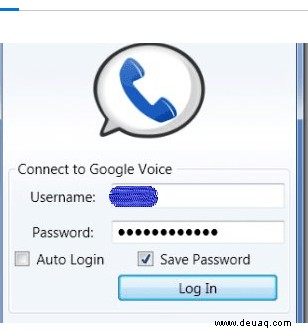
VoiceMac
 Dieser Google Voice-Client wurde speziell für Mac-Enthusiasten entwickelt und ermöglicht seinen Benutzern, Anrufe und SMS-Nachrichten zu tätigen oder zu empfangen. Sie können auch auf die Sprachmailbox zugreifen und mehrere SMS-Nachrichten auf einmal senden. Sein Hauptvorteil ist seine angenehme und benutzerfreundliche Oberfläche, seine Fähigkeit, Sie über anpassbare Töne über alle Warnungen zu benachrichtigen, und seine Rückwärtssuche, die sogar für Nummern funktioniert, die nicht auf Ihrer Kontaktliste stehen.
Dieser Google Voice-Client wurde speziell für Mac-Enthusiasten entwickelt und ermöglicht seinen Benutzern, Anrufe und SMS-Nachrichten zu tätigen oder zu empfangen. Sie können auch auf die Sprachmailbox zugreifen und mehrere SMS-Nachrichten auf einmal senden. Sein Hauptvorteil ist seine angenehme und benutzerfreundliche Oberfläche, seine Fähigkeit, Sie über anpassbare Töne über alle Warnungen zu benachrichtigen, und seine Rückwärtssuche, die sogar für Nummern funktioniert, die nicht auf Ihrer Kontaktliste stehen.
Google Voice von Google
Dies ist eine Chrome-Erweiterung, die Ihnen hilft, über Anrufe mit Ihren Google Voice-Kontakten in Verbindung zu bleiben, eine Vorschau Ihres Posteingangs anzuzeigen, SMS zu senden und SMS-Benachrichtigungen über den Chrome-Browser auf Ihrem Desktop zu erhalten. Die Erweiterung wird in Form einer Schaltfläche in der Symbolleiste des Browsers angezeigt, die Sie auf eingehende Nachrichten hinweist.
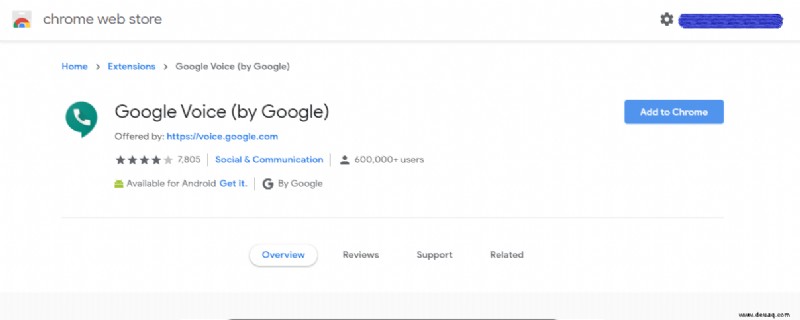
Google Voice für Unternehmen
Wenn Sie eine Unternehmensorganisation führen, ist Kommunikation von entscheidender Bedeutung, um das Unternehmen zum Erfolg zu führen. Google Voice bietet praktische Funktionen, mit denen Geschäftsinhaber in Verbindung und organisiert bleiben können. Weitere Informationen zu den Funktionen finden Sie unter diesem Link. Der Preisplan für Google Voice Business liegt zwischen 10 $ und 24 $ pro Monat.